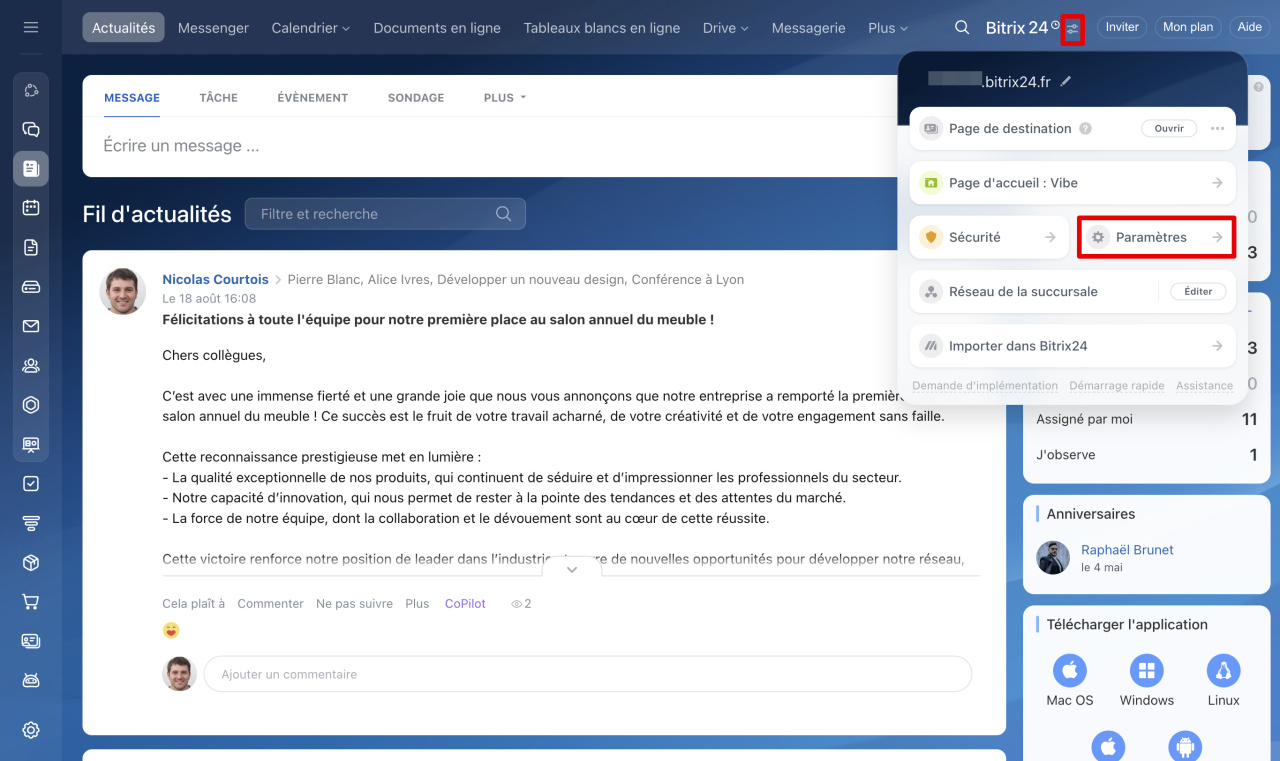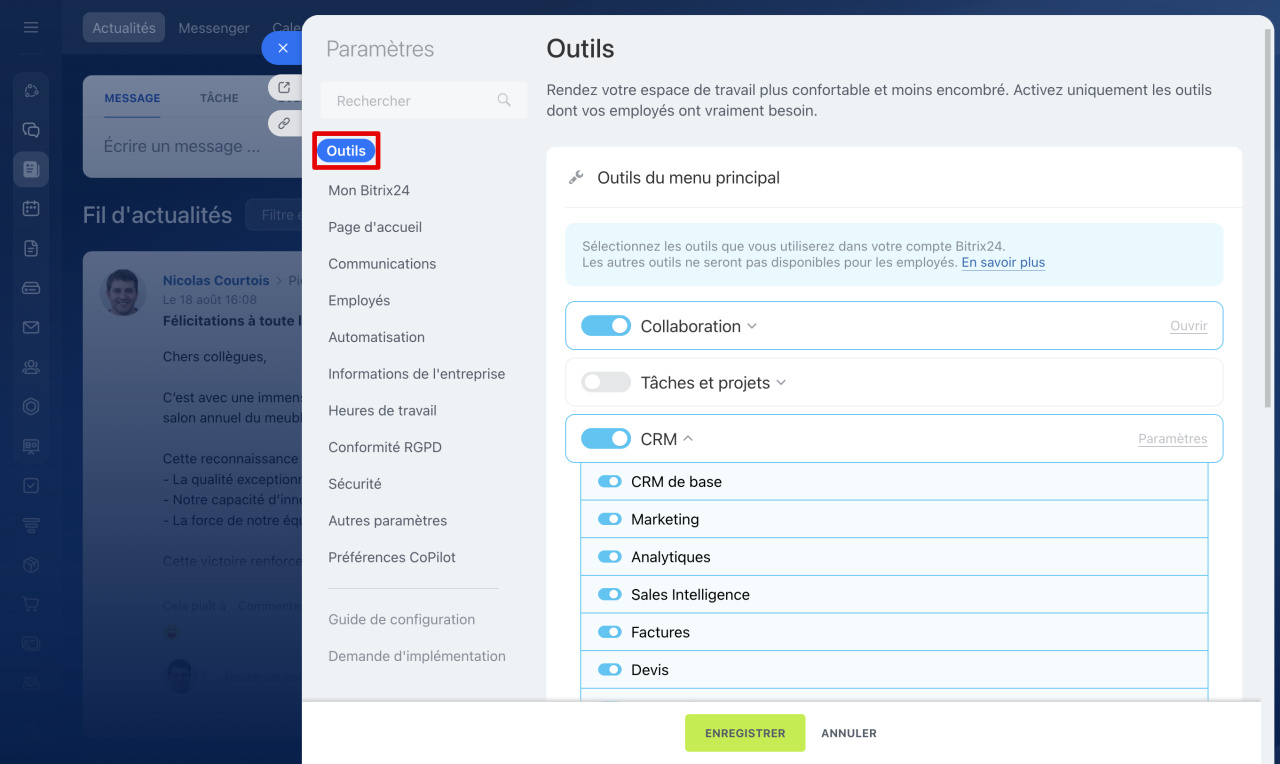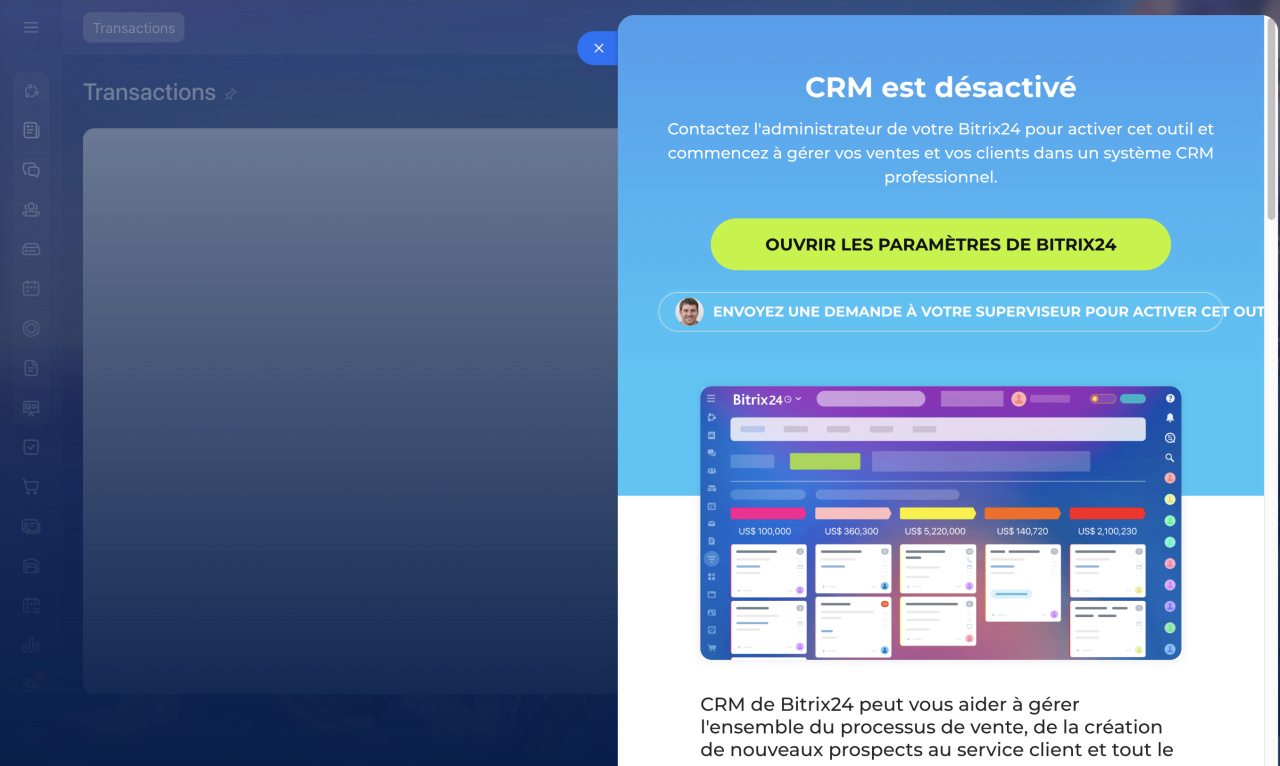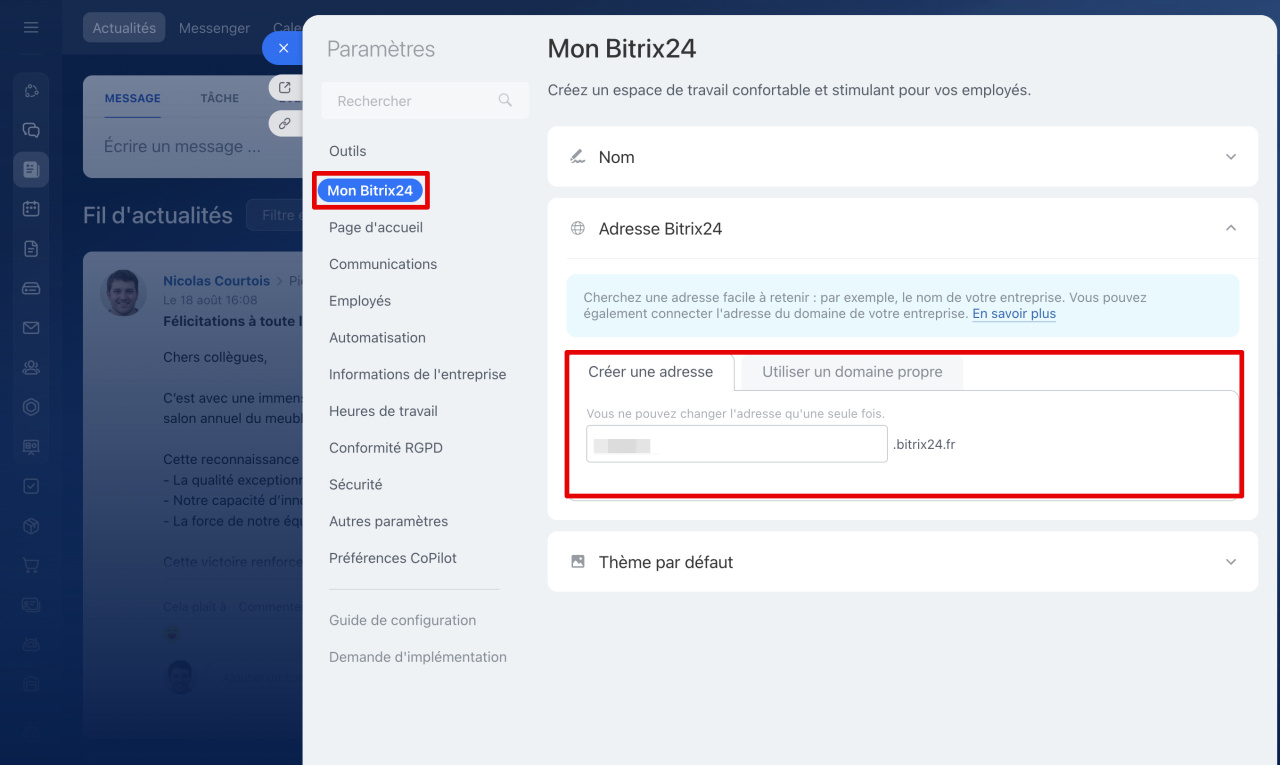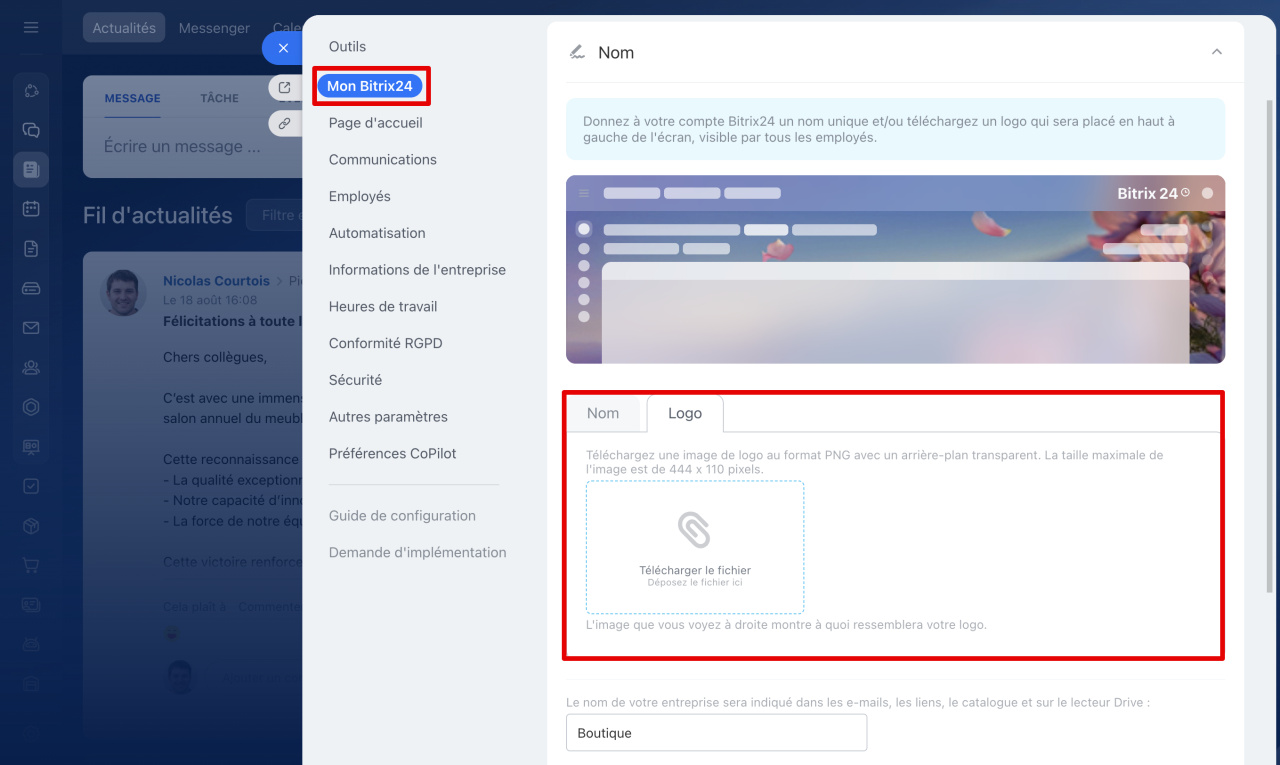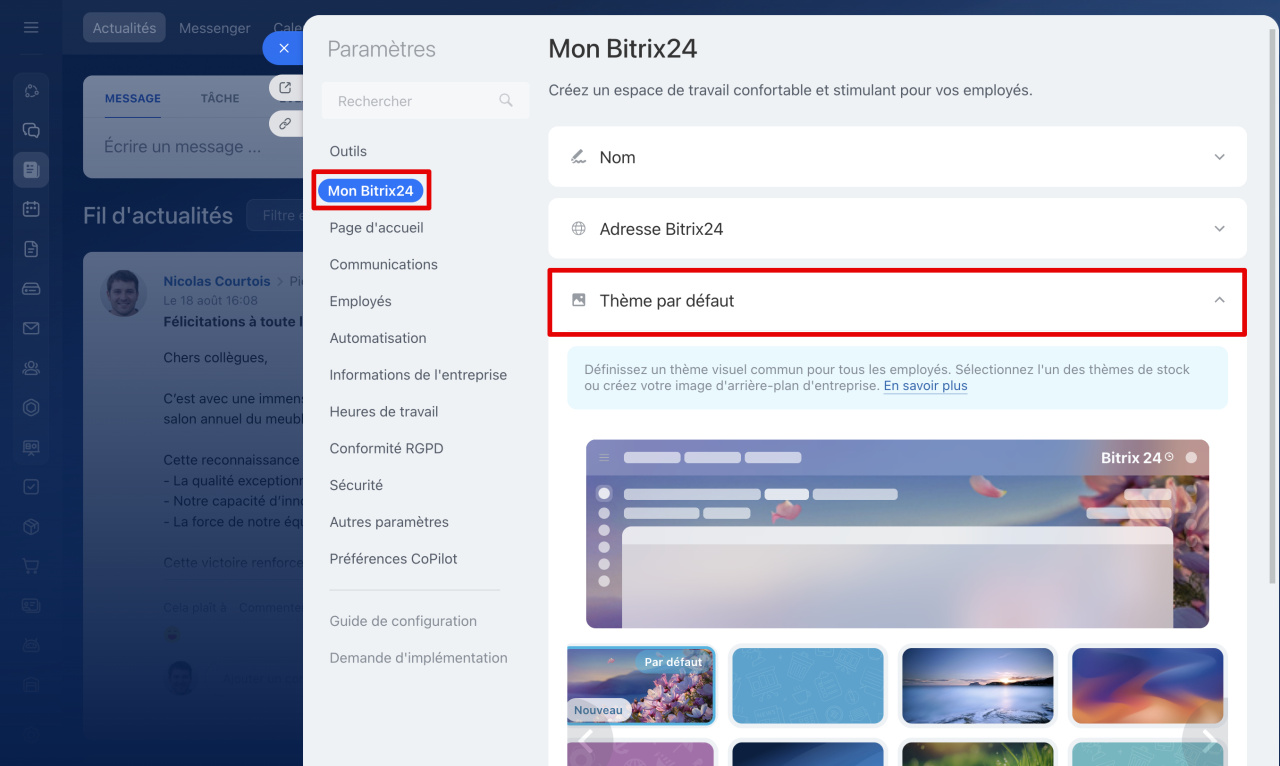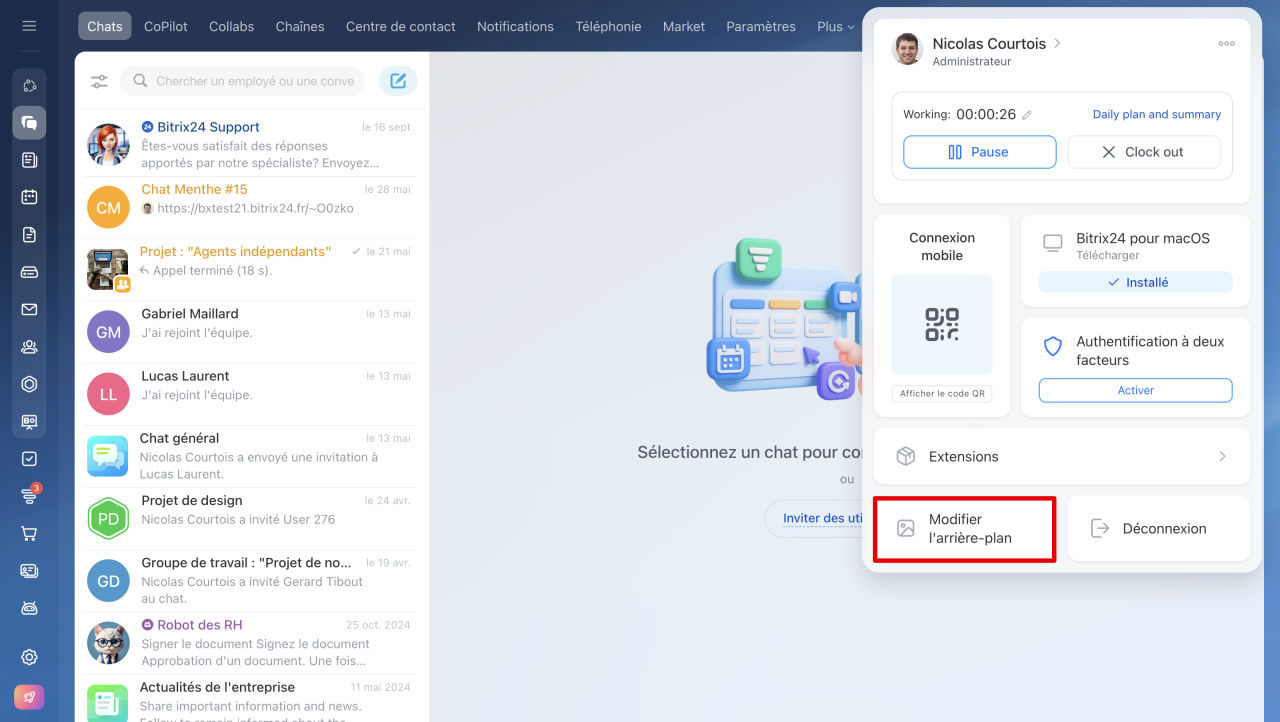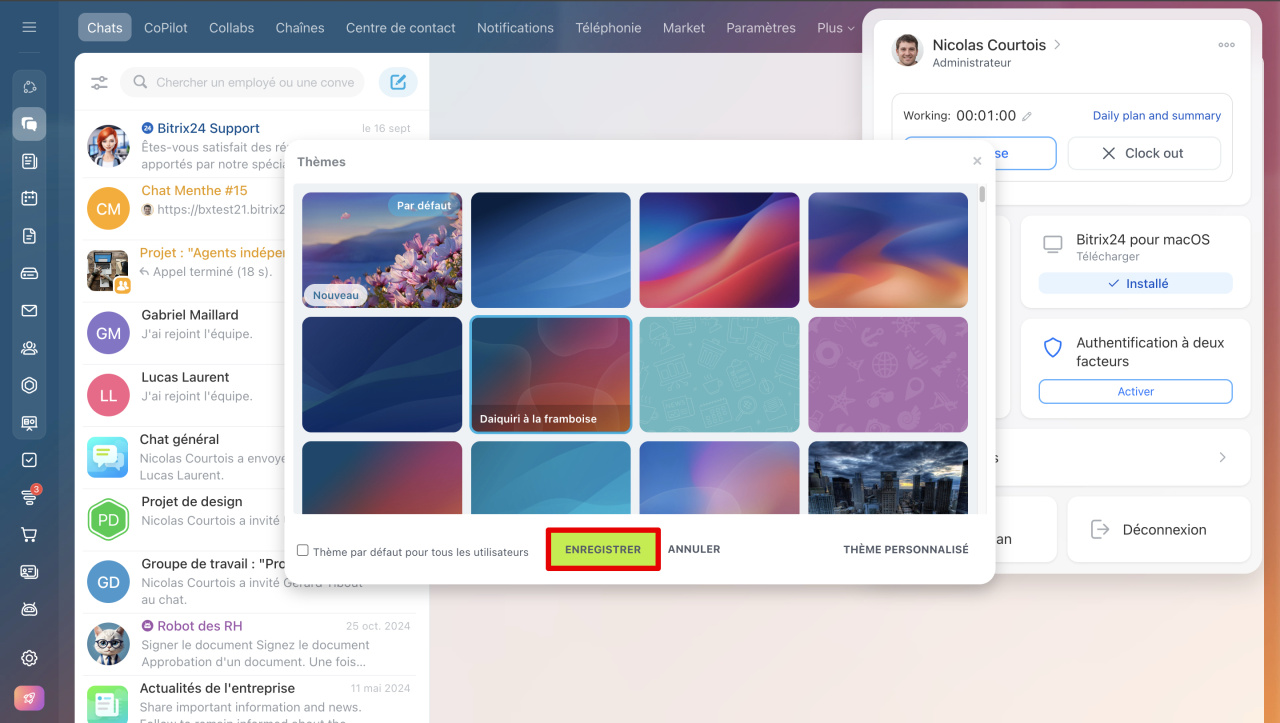La section Paramètres permet de gérer Bitrix24 depuis un emplacement unique : l'administrateur peut activer uniquement les outils nécessaires à votre entreprise, modifier l'adresse, le nom et le logo, ou encore choisir un thème de design. Cet article répond aux questions les plus fréquentes sur les paramètres de Bitrix24.
- comment activer ou désactiver les outils Bitrix24 pour toute l'entreprise,
- si les outils peuvent être configurés différemment pour chaque département,
- comment modifier l'adresse de Bitrix24,
- comment revenir au domaine Bitrix24,
- comment changer le nom et le logo de Bitrix24,
- comment configurer un thème de design pour tous les employés,
- si vous pouvez modifier votre propre thème de design lorsqu'un thème d'entreprise est défini.
Comment activer ou désactiver les outils Bitrix24 pour toute l'entreprise
- Cliquez sur le bouton correspondant à côté de l'inscription Bitrix24.
- Dans le widget qui s'ouvre, cliquez sur Paramètres.
- Accédez à l'onglet Outils. Un interrupteur est disponible pour chaque outil, permettant de l'activer ou de le désactiver pour toute l'entreprise.
- En développant un outil, des paramètres supplémentaires s'affichent.
Paramètres Bitrix24 : nouvelle interface et section unique
Comment afficher ou masquer des sections et des outils dans Bitrix24
Par exemple, si vous désactivez le CRM, cet outil disparaîtra du menu principal. Si vous tentez d'accéder au CRM via un lien direct, une notification indiquera qu'il est désactivé.
Peut-on désactiver les outils uniquement pour certains employés ou départements
Si un outil est désactivé dans les paramètres de Bitrix24, il devient inaccessible pour tous les employés.
Pour limiter l'accès à certains départements ou employés spécifiques, utilisez les droits d'accès.
Comment modifier l'adresse de Bitrix24
Lors de la création de votre Bitrix24, une adresse lui est attribuée, par exemple http://b24-asdlksl2.bitrix24.fr. Vous pouvez la modifier ou connecter votre propre domaine. Seul l'administrateur Bitrix24 peut effectuer cette opération.
- Accédez à Paramètres - Mon Bitrix24 - Adresse Bitrix24.
- Choisissez entre créer une nouvelle adresse ou connecter votre propre domaine.
Comment changer l'adresse Bitrix24 ou utiliser votre propre domaine
Comment revenir au domaine Bitrix24
Si vous avez connecté votre propre domaine et souhaitez revenir au domaine Bitrix24, contactez l'assistance Bitrix24.
Comment connecter l’assistance de Bitrix24
Comment changer le nom ou le logo de Bitrix24
- Cliquez sur le bouton correspondant à côté de l'inscription Bitrix24.
- Accédez à Paramètres (⚙️).
- Ouvrez l'onglet Mon Bitrix24.
- Modifiez le nom ou le logo.
- Enregistrez les modifications.
Comment changer le nom ou le logo de votre Bitrix24
Comment configurer un thème de design pour tous les employés
Seul l'administrateur Bitrix24 peut configurer un thème de design pour tous les employés.
- Accédez à la section Paramètres - Mon Bitrix24 - Thème par défaut.
- Choisissez un thème existant ou créez le vôtre. Tous les employés de votre Bitrix24 verront ce thème.
Comment installer le thème d'entreprise Bitrix24
Peut-on modifier son propre thème de design si un thème d'entreprise est défini
Vous pouvez modifier votre propre thème de design, même si un thème d'entreprise a été défini par l'administrateur Bitrix24.
- Cliquez sur votre photo en haut à droite.
- Sélectionnez Modifier l'arrière-plan.
- Cliquez sur le thème qui vous plaît pour voir son aperçu.
- Cliquez sur Enregistrer.
Personnaliser l'apparence de Bitrix24 : changer le thème
Vous pouvez changer de thème autant de fois que vous le souhaitez.